デスクトップでのスクリーンセーバーを設定する方法はФHKV1077Фで述べましたが、「個人設定」からのスクリーンセーバーの設定は、文字通りログオンしているユーザーアカウントのみに適用されます。
どのユーザーアカウントにも属さない「ログオン画面」のスクリーンセーバーを任意に設定したい場合には、以下の設定を適用します。
なお、レジストリ設定は間違えた設定を行うと、Windows Vistaの動作においてトラブルが発生する可能性があります。レジストリ編集に自信がない方は、以下の設定を適用しないことをオススメします。
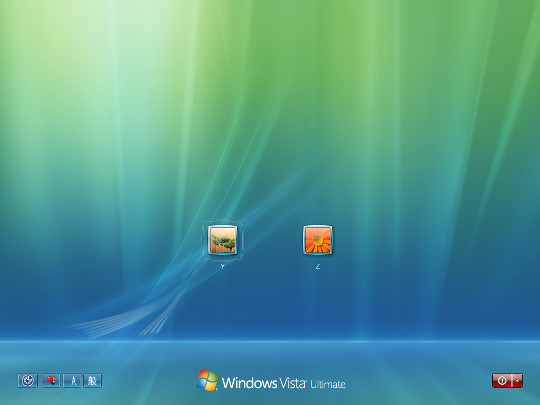
☆このTipsはこのログオン画面におけるスクリーンセーバーの設定です。
どのユーザーアカウントにも属さない「ログオン画面」のスクリーンセーバーを任意に設定したい場合には、以下の設定を適用します。
◎レジストリ設定の注意
レジストリ設定を行った後は、設定を反映させるために再起動を行ってください。なお、レジストリ設定は間違えた設定を行うと、Windows Vistaの動作においてトラブルが発生する可能性があります。レジストリ編集に自信がない方は、以下の設定を適用しないことをオススメします。
◎設定を適用する場所
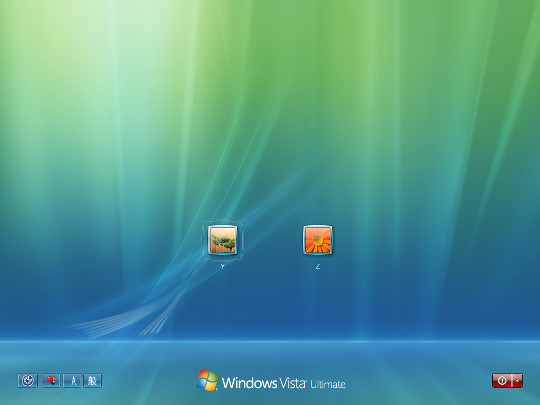
☆このTipsはこのログオン画面におけるスクリーンセーバーの設定です。
○設定手順
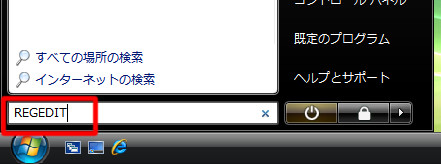
☆[スタート]メニューの検索ボックスに「REGEDIT」と入力して「Enter」キーを押します。「レジストリエディタ」が起動します。
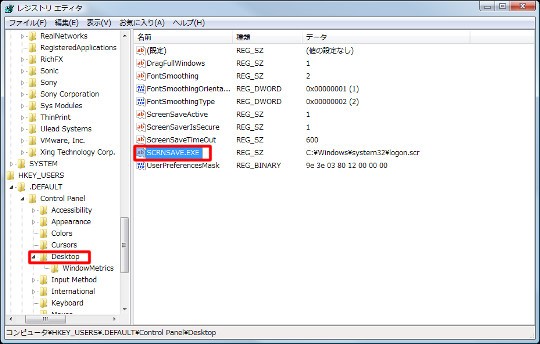
☆「レジストリエディタ」の左ペインで「HKEY_USERS\.DEFAULT\Control Panel\Desktop」と選択します。右ペインの「SCRNSAVE.EXE」をダブルクリックします。
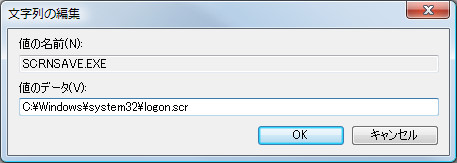
☆任意のスクリーンセーバー名(「*.SCR」)を指定します。なお、ログオン画面では際Direct3Dを利用するスクリーンセーバーは指定してはいけません(Windows Vistaが保有する「Aurora.scr」「Bubbles.scr」などのスクリーンセーバーはDirect3Dを利用します)。
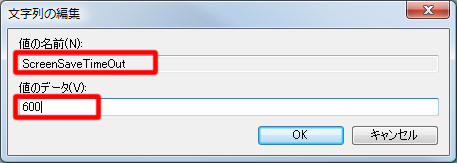
☆ログオン画面におけるスクリーンセーバー起動秒数を指定したい場合には、右ペインの「ScreenSaveTimeOut」をダブルクリックして、秒数を指定します。
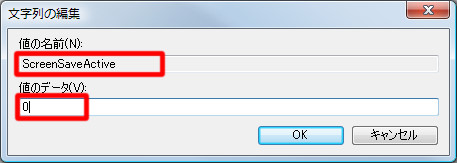
☆ログオン画面でのスクリーンセーバー起動を抑止したい場合には、「ScreenSaveActive」をダブルクリックして、「0」に設定します。



 Copilotビジネス活用術
Copilotビジネス活用術






![[完全改定版]Windows 10上級リファレンス v2](https://hjsk.jp/00books/110/syouei-win10-jrv2-z.jpg)
